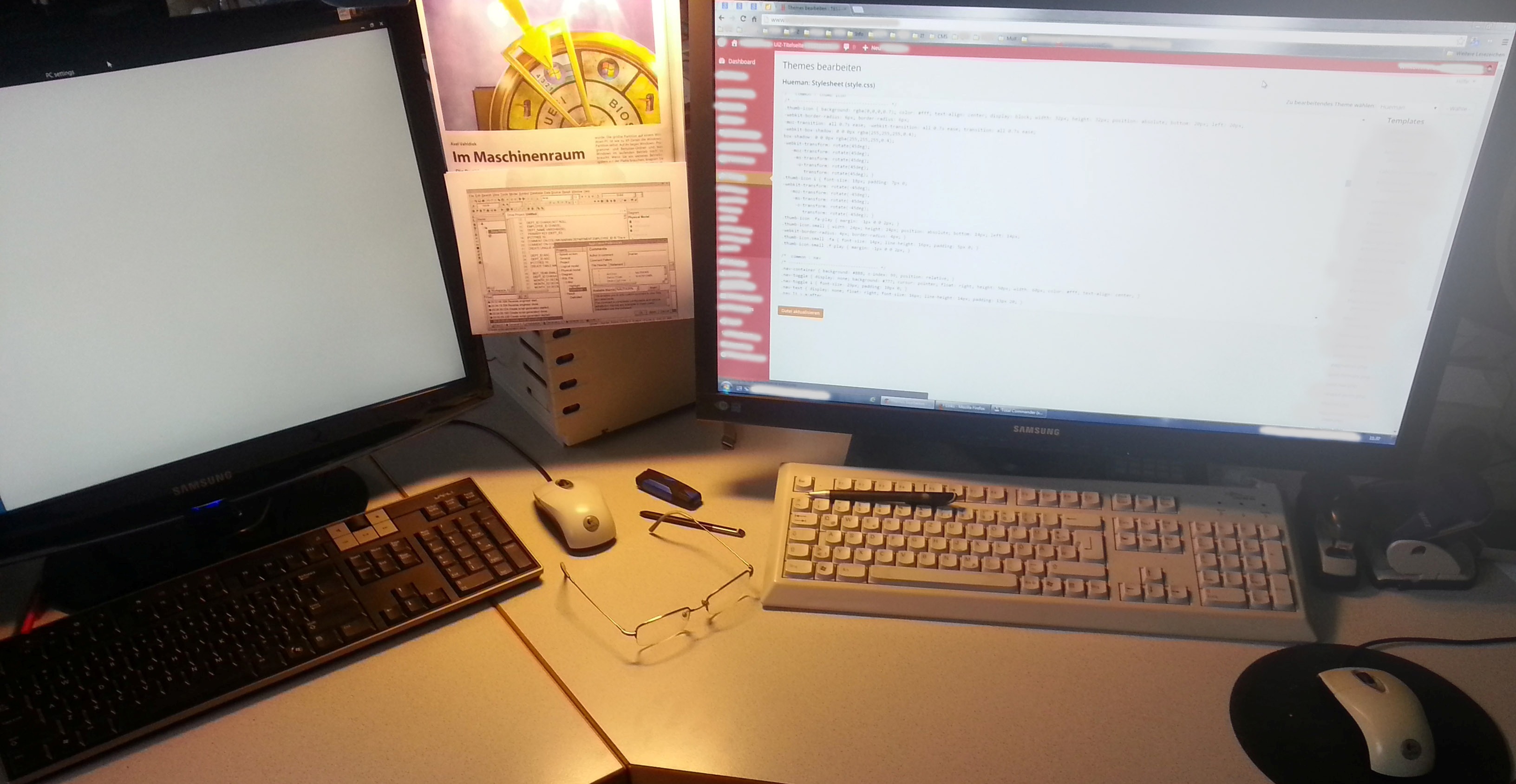W10-Performance
Contents
W10-Touning-Tipp’s – per Hand die W10-Performance steigern
![]()
Eine wichtige Frage (früher oder später) für Nutzer von Computern unter Windows 10:
Wie erreiche ich, dass mein Computer schneller startet bzw. wie verbessere ich allgemein die Leistung und Performance?
Diese Überlegung steht unter dem Gesichtspunkt, dass sich die Anzahl der Systemdienste, die das Microsoft-Betriebssystem Windows 10 ausführt gegenüber dem Vorgänger Windows XP ungefähr verdreifacht (!) hat. Das Ziel von Microsoft ist klar: Den User entlasten und dazu muss der Rechner permanent mehr leisten, u. a. viel „nach Hause telefonieren“ – aus verschiedenen Gründen. Die neue Hardware gibt es her oder ist noch zu beschaffen. Der gute Microsoft-Gedanke verursacht aber auch gewaltige Performance-Verluste.
Die W7-Dienste werden automatisch oder manuell gestartet (bei Bedarf) oder man schaltet den ungeliebten Dienst halt ab. Das größte Problem bildet der „allgemeine, riesen Haufen Müll“ im Autostart, der sich mit dem Rechnerstart auch starten will. Entschuldigt den Begriff, aber es ist unglaublich viel, was den Rechner ausbremst beim Starten, wenn man hier nicht Einfluss nimmt. Das beginnt damit, dass man einen neu gekauften PC/Laptop erst mal grundsätzlich entschlacken sollte, wenn man an ihm Freude haben will.
Warum ist das so? Einer wäscht dem Anderen die Hände. Microsoft, der Chip-Hersteller, andere Hardware-Hersteller, der PC-„Zuammenschrauber“, die Software-Industrie, und, und, und – der Interessen-Komplex ist enorm und erstreckt sich bis zu Denen, die mittels Plagiaten das Sagen haben. Das ist – bildhaft beschrieben – gleichzusetzen mit nachfolgendem Vorgang:
Nebenbei folgende Geschicht: In der Sendung mit der Maus würde man Ähnliches wie folgt beschreiben ![]()
“Der Fischer in Norwegen fischt frischen Fisch, unter anderem den Kablejau. Dieser wird getrocknet. Dann wird der Fisch in viel, viel Salz eingelegt. Dann wird die Fischmasse noch eingefroren. Jetzt ist das Ganze sehr lange haltbar. Dann wird der getrocknete, gesalzene, eingefrorene Fisch zum Händler auf den Azoren mitten im Atlantik geschickt. Der Koch auf den Azoren kauft den getrockneten, gesalzenen, getrockneten Fisch beim Händler. Dann taut er den getrockneten, gesalzenen, eingefrorenen Fisch in der Mikrowelle auf. Dann entsalzt er den getrockneten, eingefrorenen Fisch. Dann legt er den trocknen Fisch einige Stunden in lauwarmes Wasser ein, um ihn wieder zu wässern. Und weiter? Keine Angst, der Fisch ist jetzt tot. Dann kocht er den Fisch und bereitet ihn zum Verzehr zu. Das Ganze passiert tatsächlich so in der Praxis der Frisch-Fisch-Versorgung der Azoren und funktioniert sogar, wenn nur das Prozedere für den Kablejau vom Fischer in Norwegen bis zum Konsumenten auf den portugiesischen Azoren eingehalten wird. Und die Azoreaner mitten im Atlantik essen viel Fisch aus Norwegen in Ermangelung eines eigenen Fischereigewerbes, das aufgrund von Nichtrentabilität totgewirtschaftet wurde. Natürlich erfordert das Alles Ressourcen … an allen Ecken und Enden und Jeder muss auch daran verdienen.”
So ungefähr funktioniert das Zusammenspiel auch beim PC, bis der Nutzer Freude an ihm hat. Das Ergebnis ist ein handelsüblicher Heimcomputer, der jetzt vom User erstmal wieder zu entflechten ist ![]() Natürlich haben eine besondere Spezies an Computer-Nutzern dieses Problem nicht – Linux- und Mac-User – sie sind sich dessen bewusst
Natürlich haben eine besondere Spezies an Computer-Nutzern dieses Problem nicht – Linux- und Mac-User – sie sind sich dessen bewusst ![]()
Nachfolgend einige unverbindliche Hinweise, Tipps, Lösungsvorschläge zur Windows-Systemoptimierung.
WICHTIG und nicht zu ändern bzw. geltende Grundsätze:
- Sicherheitsprogramme wie Windows-Update, Windows-Defender, Windows-Firewall und eine externes Antivirenprogramm sollte man schon laufen lassen; ansonsten würde der PC sofort dem Rest der Welt gehören
- Damit zum Beispiel die Internetverbindung funktioniert, benötigt Windows je nach verwendeter Internet-Technologie die Hilfe von Diensten wie RAS-Verbindungsverwaltung, Remoteprozeduraufruf oder Telefonie
- Nicht übermütig werden beim Dienste-Abschalten, denn die Querverbindungen (Wechselwirkungen, welcher Dienst, wer – wen braucht), haben sich enorm “verselbständigt”; am besten, nach einer wichtigen Änderung, den Rechner neu starten und testen (bestenfalls auch sich selbst das Vorgehen dokumentieren)
- Vorhandenes Werkzeug nutzen: Änderungen, wie nachfolgend beschrieben, sollten möglichst mit vorhandenen Bordmitteln vorgenommen werden; so hat man eher die Chance, zu überblicken, was man tut, als bei einer Nutzung von sogenannten Touning-Tools ala TunUp, Tweak, SiSoft, etc., die gefährlich und mit noch weniger Transparenz am System “rumschrauben”
- bei Interesse ist hier auch meine Übersicht aller Dienste » W7-Dienste
“ENTSCHLACKEN” von neu gekauften Computern
- “Entschlacken” von Demo.-Programmen – ganz wichtig (!), ansonsten schlagen Performance-Bremsen dieser Programme und irgendwann ungewollte Kosten zu Buche
- alle Shareware (Software-Demo-Programme zur eingeschränkten Nutzbarkeit), die man sofort oder später eh nicht für viel Geld kaufen will, deinstallieren
- z. B. die Microsoft Office-Demoversion, ein zeitlich begrenztes Antiviren-Programm (zumeist von ….., die mit dem Geschäft aus Redmond wohl einen Deal haben), spezielle Demo.-Medien-Player- oder Bearbeitungssoftware, etc.
- Hinweis zum wichtigen Antiviren-Tool: Parallel unbedingt ein freies, kostenlos nutzbares Antiviren-Tool installieren, z. B. das mit dem Regenschirm (AntiVir unter www.avira.de)
- Autostart checken und Inhalt korrigieren gemäß Punkt “Autostart” weiter unten
ÄNDERN von Diensten, um die W7-Performance zu steigern > unter Menü: „Systemsteuerung\Verwaltung\Dienste“:
- Dienst Arbeitsstationendienst > kann man ausschalten, wenn kein Drucker freizugeben ist oder nicht über das Netzwerk auf diesen PC zugegriffen werden soll
- Dienst Automatische WLAN-Konfiguration > ausschalten, wenn kein WLAN-Adapter vorhanden ist
- Dienst Bluetooth-Service > ausschalten, wenn kein Bluetooth-Adapter am PC vorhanden ist
- Dienst Dienst Bonjour > entweder Startyp für verzögertes Starten oder auf „Manuell“ auswählen; durch diesen Dienst werden Musik-Dateien auf anderen Computern, die Freigaben haben erkannt (benötigen 99,9 % der User nicht)
- Dienst IKE- und AuthIP IPsec-Schlüsselerstellungsmodule > ausschalten, wer sich nicht z. B. per VPN in ein Firmennetz einklinken will
- Dienst Parentals Controls > ausschalten, wenn man keine Eltern- oder Aufsichtspflichten zu erfüllen hat und Jugendschutzeinstellungen vornehmen muss zur PC- und Internetnutzung
- Dienst Superfetch > Ausschalten; den Dienst benötigt „Otto-Normal-Verbraucher“ nicht; er erzeugt das automatische „In-den-Arbeitsspeicher-Laden“ von Anwendungen zu bestimmten Zeiten
- Dienst Offlinedateien > ausschalten, wer kein Cloud-Computing bzw. Offline-Dateien im Netzwerk benötigt (Achtung: Windows 10 Home hat dieses Feature nicht)
- Dienst Terminaldienst > ausschalten, wer grundsätzlich keinen Fernzugriff z. B. per TeamViewer auf seinen PC erlauben will
- Dienst Windows-Fehlerberichterstattungsdienst > ausschalten, da der PC nicht ständig nach Hause telefonieren muss
- Dienst SSDP-Suche > auf „Manual“ oder ausschalten, wer keine netzwerkfähigen Media-Zusatzgeräte (Spiele-Boxen, etc.) im Netzwerk betreibt
ZEITVERZÖGERT starten (ändern) von Diensten > W10 ist so schneller „gefechtsbereit“ > gilt für untergeordnete Dienste:
- Dienst Benachrichtigungsdienst für Systemereignisse
- Dienst Druckerwarteschlange
- Dienst DNS-Client
- Dienst Intelligenter Hintergrundübertragungsdienst
- Dienst Kryptografiedienste
- Dienst Funktionssuche-Ressourcenveröffentlichung
- Dienst Sicherheitskonto-Manager
AUTOSTART-Programme (ihren Umfang) minimieren im Systemstart:
- Dazu unter dem Menü in der Befehlsleiste Ausführen des Befehl MSCONFIG > dazu Öffnen der Eingabeaufforderung unter Menü “Alle Progrsmme\Zubehör”
- in der Eingabeaufforderung Eingabe und Ausführen des Befehl MSCONFIG
- alternativ: Startmenü offnen und “Ausführen” starten; dort dann Eingabe des Befehl MSCONFIG
- im neuen Fenster unter den Register: „Systemstart“ gehen
- hier kann man anwendungsspezifische Programme, die im Autostart liegen (also automatisch mit dem Rechner starten) ausschalten, weil sie erst mal in der normalen PC-Nutzung nicht benötigt werden
- insbesondere betrifft das:
- Diverse Handy-Download-Services, die man nicht benötigt, die nicht automatisch starten sollen (selbst bei einer vorhandenen Handy-Suite ist das nicht unbedingt erforderlich)
- Diverse Messenger-Dienste, die nicht automatisch starten sollen
- Diverse MediaPlayer-Agenten sind entbehrlich, wie Apple-Dienste
- Diverse Adobe-Features (z. B. Adobe Gamma, Adobe Acrobat)
- Diverse Kontrollcenter von Hardware-Funktionen, wie z. B. das Catalyst Control Center (der Grafikkarte), Grafikkarten-Management-Center
- Diverse Auto-Update-Funktionen (ganz wichtig!) ausschalten, wie z. B. SunJavaUpdateScheduler, Adobe Update Scheduler, Update-Scheduler von Media-Playern (wie z. B. QuickTime, RealPlayer), Pdate-Scheduler von Open Office, Brosern, weiteren PlugIns > nur 2 Sachen sollen sich am PC automatisch updaten: das Betriebssystem selbst sowie das Antiviren-Programm; weitere Updates sollte man händisch selbst bestimmen und sich nicht reinreden lassen (z. B. über die Programm-Optionen ab und an selbst starten)
- WICHTIG: bei der künftigen Installation weiterer PlugIns (wie Flash-Player für den Browser, etc.), Tools, Programme regelmäßig auf oben beschriebene Art den Autostart-Inhalt neu checken und Unnötiges wiederum abschalten
DIENSTE (Nicht-Microsoft-Dienste) bzw. ihren Umfang minimieren:
- Dazu unter dem Menü in der Befehlsleiste Ausführen des Befehl MSCONFIG > dazu Öffnen der Eingabeaufforderung unter Menü “Alle Progrsmme\Zubehör”
- in der Eingabeaufforderung Eingabe und Ausführen des Befehl MSCONFIG
- alternativ: Startmenü offnen und “Ausführen” starten; dort dann Eingabe des Befehl MSCONFIG
- im neuen Fenster unter den Register: „Dienste“ gehen
- Achtung: hier nur die Nicht-Microsoft-Dienste behandeln durch Setzen des Hakens „Alle Microsoft-Dienste ausschalten“
- Danach nicht benötige zusätzlich „eingefangene“ Dienste auschalten, wie z. B.:
- Software-spezifische Dienste, wie SiSoftware Agents, Backup-Schedulers, HaupaugeTV-Server, Google-Update-Service, diverse Scheduler-Services
- Hardware-spezifische Dienste (gerade bei Laptops), wie eigene Update-Dienste, Handy-Dienste,
- Sollte es nachfolgend Probleme bei einzelnen Diensten geben, dann diese Dienste nicht hier, sondern unter Systemsteuerung\Verwaltung\Dienste auf den Starttyp „automatisch“ setzen
- Spezifische Microsoft-Dienste werden direkt über die Registry oder komfortabler über die Systemsteuerung behandelt (w. o. beschrieben) unter dem Menü „Systemsteuerung\Verwaltung\Dienste“ durch Einstellen des gewünschten Starttyps
WEITERE Ressourcen-Optimierung:
- Bei Antivirenprogrammen reichen im Standard für die meisten Nutzer mittlere Sicherheitseinstellungen > maximale Stufen sind Ressourcen-Killer
- Beim Hochfahren sucht Windows automatisch nach Netzwerk-Ordnern und Freigaben, die 90 % der Nutzer eh’ nicht haben; das kostet auch richtig Zeit > also die Funktion ausschalten in den Optionen des Windows-Explorer unter dem Menü „Extras\Ordneroptionen“ und dem Register „Ansicht“
- Weitere Ressourcen-Killer sind sogenannte Erweiterungen/PlugIns in Internet-Browsern:
- viele Freeware-Programme (wie Media-Player, PDF-Reader, –Drucker, Medienbearbeitungsprogramme, etc.) versuchen nutzlosen Services, zusätzlichen Suchfunktionen, etc. im Browser in eigenen „Leisten“ zu implementieren, die wahre System-Bremsen werden;
- bei Manchem sind die Browser unter dem Browser-Menü nur so mit schicken Leisten „geschmückt”, dass man kaum noch eine Internet-Seite sieht
- d. h. bei Installationen dieser Freeware immer benutzerdefiniert installieren und NIE das Setup machen lassen, was es will
- Browser-PlugIns sparsam einsetzen
- Nach Installationen solcher Freeware wieder den Autostart über die MSCONFIG checken und bei Bedarf die neue Funktion „rausschmeißen“
- Visuelle Effekte sind auch schöne Ressourcenkiller > eine optimale Leistung ist anpassbar unter dem Menü „Systemsteuerung\System\Erweiterte Systemeinstellungen“ und dem Register „Erweitert“ unter dem Punkt „Leistung“ und dem Button [Einstellungen]
- Auslagerungs-Stop – dieser Punkt ist nur für Jemand, der weiß, was eine Auslagerungsdatei macht: Das Auslagern von Zwischeninformationen bei speicherintensiven Anwendungen vom Arbeitsspeicher auf die Festplatte, verlangsamt den Rechenprozess (da die Festplatte langsamer ist, als der Arbeitsspeicher);
- wer mindestens 4 GB oder mehr Arbeitsspeicher hat, kann sich den Luxus leisten (im Interesse höherer Rechengeschwindigkeit), das Auslagern grundsätzlich zu stoppen
- dazu die Auslagerungsdatei ausschalten unter dem Menü „Systemsteuerung\System\Erweiterte Systemeinstellungen“ und dem Register „Erweitert“ unter dem Punkt „Leistung“ und dem Button [Einstellungen], wiederum dem Register „Erweitert“ und „Virtueller Arbeitsspeicher“ [Ändern]; hier Festlegen von „Keine Auslagerungsdatei“
- Seltene Anwendungen wollen eine Auslagerungsdatei > dann wäre diese wieder zuzuschalten
- Windows-Programme, die das System mitliefert, werden nicht immer alle benötigt, so dass man sie ausschalten kann unter Menü „Systemsteuerung\Programme und Funktionen\Windows-Funktionen aktivieren oder deaktivieren“, u. U. XPS-Dienste, –Viewer, überflüssige Messenger-Dienste (die oft extrem lästig sind), Tablet PC-Komponenten(wer keinen Tablet-PC hat)
*
![]()